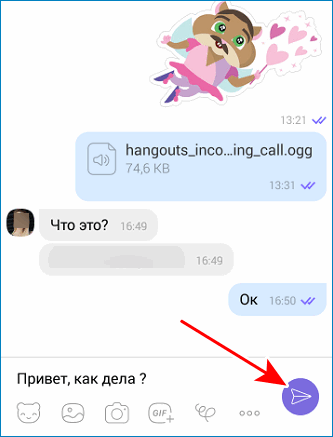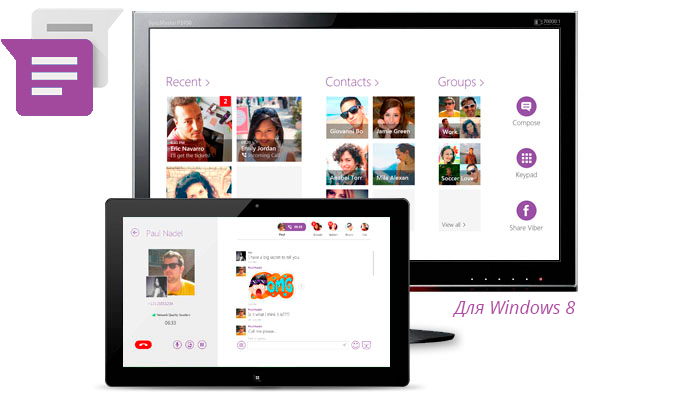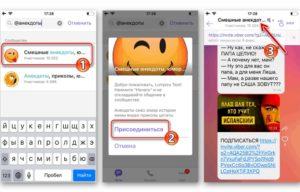Как зарегистрироваться в viber
Содержание:
- Как обновить приложение
- Порядок регистрации
- Как зарегистрироваться в Viber с компьютера?
- Как создать профиль на компьютере?
- Как установить Вайбер на ноутбук?
- Вайбер – что это?
- Из истории создания
- Порядок регистрации
- Как создать профиль на компьютере?
- Как зарегистрироваться в viber без телефона?
- Скачать Viber бесплатно на русском языке
- Как установить Viber на телефон
Как обновить приложение
Viber – это не только мобильное приложение, это программа, которая уже давно стала доступна и для других устройств – компьютеров, планшетов, ноутбуков. Следовательно, обновлять Вайбер нужно на всех устройствах. Сделать это совершенно не сложно.
Обновить приложение на смартфоне
На смартфоне
Благодаря тому, что Viber совместим со всеми операционными системами – Android, iOS, Windows Phone, поэтому обновить его можно на любом смартфоне. Удобнее всего обновить Вайбер через встроенный магазин приложений, в зависимости от типа платформы – Play Market, App Store и Магазин (Microsoft). Делается это следующим образом:
- Заходите с телефона в магазин.
- Через строку поиска пишите название программы – Viber.
- В результатах поиска высветится уже установленное приложение на вашем телефоне и напротив него вместо слова «Скачать» будет «Обновить».
- Нажимаете на него и ждете окончания обновления, а после можете запускать мессенджер.
Есть и другой способ, как быстро проверить наличие обновлений для установленных приложений на телефоне. Заходите в магазин приложений, переходите в раздел, где отражаются ваши скачанные программы, находите в списке «Viber» и смотрите, активна ли кнопка «Обновить». Если да, то нажимаете на нее, а если нет, значит, новая версия еще не вышла или недоступна для вашей операционной системы.
На планшете
Процедура обновления Вайбера на планшете ничем не отличается от смартфона. Чтобы установить новую версию мессенджера, необходимо войти в магазин приложений – в App Store или Play Market, в зависимости от того, какое у вас устройство – iPad или Андроид, произвести обновление:
- Заходите в магазин.
- Переходите во вкладку «Мои приложения».
- Среди всех установленных программ находите Вайбер и напротив нажимаете «Обновить».
- Обновление займет несколько секунд, и после вы можете запустить мессенджер.
Посмотреть версию Viber на пк
На компьютере
Если кроме телефона вы пользуетесь Вайбером и на компьютере, то программа тоже нуждается в регулярном обновлении. Обновить Viber на компьютере можно через сайт операционной системы, которая установлена на ПК – Microsoft, Apple или Linux. Загрузка новой версии абсолютно бесплатная, при этом вам не нужно проверять соблюдение системных требований, сайт автоматически определит версию вашей ОС и запустит на загрузку нужный файл для обновления.
- Откройте папку с загрузкой.
- Запустите файл ViberSetup.exe.
- На экране пакет обновлений распакуется, и после завершения вы можете запускать с Рабочего стола или с Панели инструментов прежний значок Вайбера.
Удалять прошлую версию с компьютера не нужно. Новая версия установится поверх прежней и просто внесет необходимые изменения в программный пакет, тем самым обновит его. После запуска мессенджера проходить повторный этап активации и синхронизации со смартфоном не требуется. Никаких изменений в ваших данных не произойдет. После успешного обновления можете удалить установочный файл из папки с загрузками.
Порядок регистрации
Первым делом необходимо скачать и установить Viber на телефон.
Затем:
- Прочитать условия использования. Так или иначе придется с ними согласиться.
- Нажать «Продолжить».
- Ввести номер телефона без кода страны.
- Если код страны автоматически определился неправильно, выбрать его вручную из списка.
- Когда всё вписано верно, нажать «Продолжить».
- Программа переспросит «Номер указан верно?».
- Нажать «Да», если всё верно, и «Изменить», если допущена ошибка.
Далее последует активация учетной записи, о которой мы поговорим в отдельной главе.
Через компьютер
Во-первых, при регистрации в Вайбере через ПК стоит убедиться в совместимости компьютера и программы. Вайбер предъявляет следующие системные требования:
- Операционная система Windows 7, 8 или 10.
- Для компьютеров Apple – OSX 10.13 и новее.
- Процессор с двумя физическими ядрами.
- Для голосового общения требуется микрофон, для видеозвонков – веб-камера.
Во-вторых, мы немного забежали вперёд паровоза. Потому что:
При установке программы на ПК Viber поинтересуется: «У вас есть Viber на мобильном телефоне». Если нажмете «Нет», он перенаправит вас на страницу скачивания приложения для смартфона.
Если ответите «Да»:
- Укажите номер, к которому привязан ваш аккаунт.
- Отсканируйте QR-код: нажмите кнопку «Меню» в Вайбере (три полоски), выберите пункт «QR-код» и наведите камеру на код.
- Если камера не работает, нажмите «У меня не работает камера. Что делать?».
- В этом случае программа выдаст вам секретный ключ идентификации, который нужно будет скопировать и вставить. А в мобильном приложении в то же время вы получите ссылку, по которой нужно будет перейти.
 Активация аккаунта в Вайбере с ПК
Активация аккаунта в Вайбере с ПК
В самом конце можно будет выполнить синхронизацию контактов, нажав на соответствующую кнопку.
Через смартфон
Это как раз то, с чего и следовало начинать. Приложение можно скачать в Google Play, App Store или на нашем сайте.
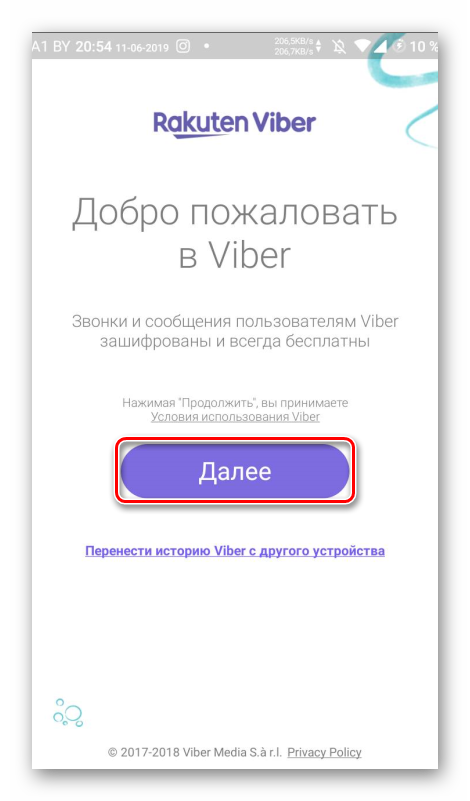 Приветственное окно в Вайбере с кнопкой перехода на регистрацию со смартфона
Приветственное окно в Вайбере с кнопкой перехода на регистрацию со смартфона
Далее следуем порядку, описанному выше (см. «Порядок регистрации»), и переходим к финальному этапу – активации аккаунта.
Как зарегистрироваться в Viber с компьютера?
Но, мы ведь хотим регистрировать и использовать Viber с компьютера, а значит нам еще необходимо установить на компьютер андроид эмулятор. В интернете можно найти огромное их количество. При этом демонстрацию процесса регистрации Вайбера с компьютера я буду производить на эмуляторе Bluestacks, так как говорят что он наиболее стабильно работает и с ним меньше всего проблем, да и бесплатная она.
Установка эмулятора андроид — Bluestacks
После скачивания инсталятора BlueStacks-Installer.exe на компьютер его необходимо запустить двойным кликом мышки. Далее руководствуясь инструкциями установщика просто нажать «Установить», по пути изменив при желании диск на который будет произведена установка программы.
По завершению установки BlueStacks программа предложит пройти краткую инструкцию по использованию и возможностям. Если интересно — просматриваем. Если нет — закрываем на крестик в правом верхнем углу.
Дальше нам необходимо провести базовую настройку своего виртуального андроида. Делается это также просто по шагам — запрещаем или разрешаем использовать гео данные, выбираем язык операционной системы и подключаем аккаунт Google вводом почты и пароля к своему аккаунту. Конечно, есть смысл использовать новый аккаунт в Google в который предварительно подгрузить номера телефонов на которые будет делаться рассылка через Viber. Но, на регистарцию в Вайбер впринципе наличие контактов не повлияет (их можно будет добавить и позже).
Установка Viber на BlueStacks
Когда у нас уже установлен эмулятор андроида, можно зайти в нем в Play Market Google и там в поисковую строку ввести Viber. Первое приложение, которое будет найдено — это наш Вайбер, ради которого мы и затеяли весь этот процесс. Кликаем на него, нажимаем установить, соглашаемся с условиями использования и ожидаем завершения установки.
Теперь у нас Вайбер установлен на нашем виртуальном андроиде. Мы можем вернуться на вкладку Все приложения в программе BlueStacks и там найти иконку Viber. Кликаем по ней, чтобы запустить приложение. И вот после запуска нам придется ввести номер телефона, на который придет СМС сообщение. Вспоминаем, что sms-reg.com выдал нам виртуальный номер телефона — как раз его и указываем мы в приложении Viber, которое установлено на эмуляторе BlueStacks, но не забываем сообщить сервису приема СМС, что Вайбер отправил код активации — для этого после использования номера необходимо нажать на кнопку «Готов» возле номера телефона.
Ожидаем несколько минут, пока придет СМС сообщение от Вайбера в личный кабинет sms-reg.com и как только код пришел — копируем его и вводим в приложение Viber. И после успешной активации не забываем кликнуть по кнопке «Верно» в личном кабинете сервиса СМС-активаций чтобы завершить работу с данным номером телефона. Собственно на этом процесс регистрации заканчивается — мы зарегистрировали Вайбер без телефона с нашего компьютера с помощью виртуального номера телефона и эмулятора андроида. Но, наверно хочется все таки использовать полноценную программу для компьютера, и не запускать постоянно BlueStacks? В таком случае читаем дальше.
Как создать профиль на компьютере?
Чтобы зарегистрироваться в Вибере на компьютере, вам потребуется выполнить практически такие же действия, как и в предыдущей инструкции. НО: учтите, что пользование мессенджером в таком формате возможно лишь в том случае, если он уже установлен на мобильном девайсе. (То есть без телефона на ПК создать аккаунт не получится.)
2. Щёлкните кнопку «Загрузить Viber».
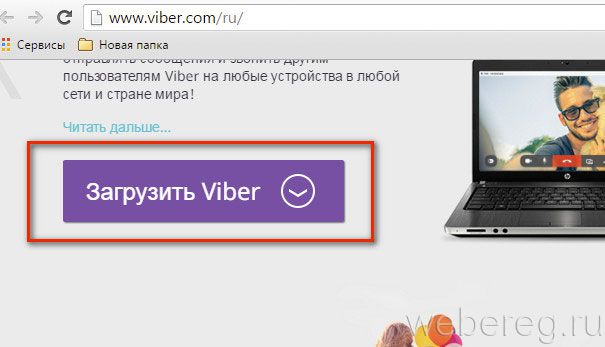
3. Запустите с правами администратора загруженный инсталлятор.
При наличии необходимой техники регистрация Viber открывает доступ к кроссплатформенному объединению ПК и мобильных устройств в единой контактный узел IP-телефонии.
Мессенджер адаптирован ко всем популярным операционным системам и моделям мобильных устройств. Программа полностью бесплатна и работает за счет интернет-трафика с использованием Wi-Fi, 3- и 4-G связи. Для соединения с теми, кто находится вне системы, предусмотрена функция Viber Out.
Как установить Вайбер на ноутбук?
«Стационарная» версия Вайбера не менее удобна, чем мобильная, и позволяет владельцу учётной записи постоянно оставаться на связи, не перегружая смартфон. Как и мобильное приложение, программа для компьютера или ноутбука доступна совершенно бесплатно; всё, что нужно, чтобы скачать и установить её, — соответствующее устройство, подключённое к Глобальной сети, и телефон с уже активированным аккаунтом Viber.
Установить Вайбер на ноутбук или ПК можно следующим образом:

Если этого не произошло, следует спуститься в самый низ главной страницы и выбрать в выплывающем меню требуемый язык — русский в списке присутствует.
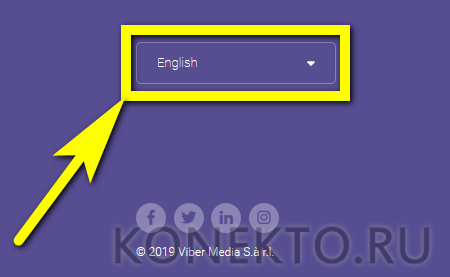
На новой странице понадобится выбрать, для устройства под какой операционной системой должен быть загружен исполняемый файл.

Воспользовавшись «верхними» ссылками, гость скачает актуальную версию Вайбера, совместимую с последними поколениями ОС. Если требуется что-то подревнее, следует пролистать страницу чуть ниже и перейти по одной из доступных ссылок.
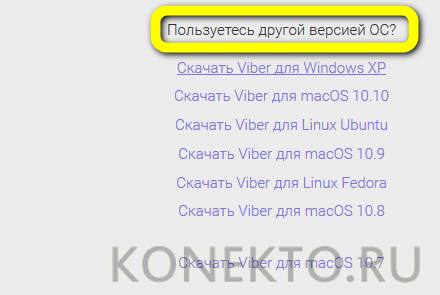
Чтобы началась загрузка, требуется подтвердить действие, кликнув по кнопке «Сохранить файл» или аналогичной — всё зависит от разновидности браузера.
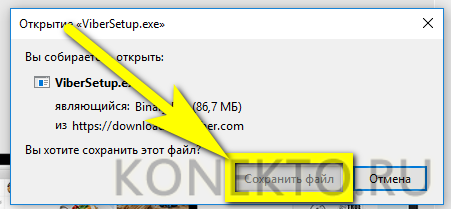
Подождав, пока завершится загрузка, владелец компьютера или ноутбука должен запустить установщик, дважды щёлкнув по нему мышью или нажав клавишу Enter.
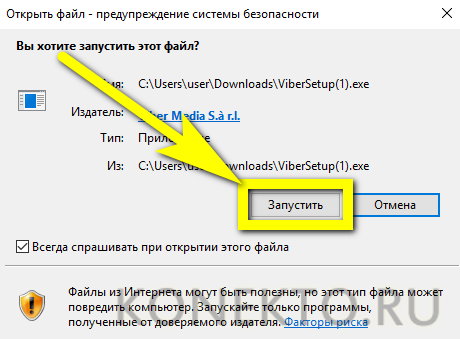
На первой странице инсталляции появится уже знакомое окошко с ссылкой на условия использования ПО и большой кнопкой «Установить» — по ней и следует щёлкнуть.

Установка приложения займёт несколько минут; в это время пользователь может заняться своими делами.
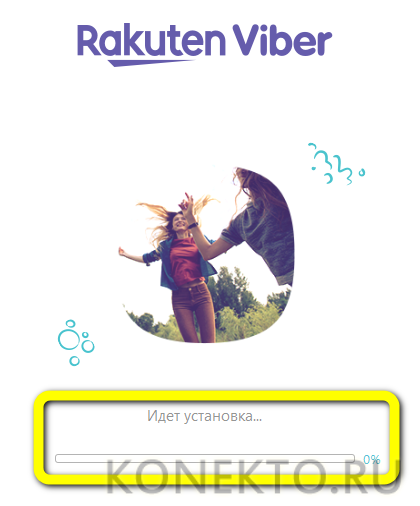
Иногда по окончании установки интерфейс Вайбера неожиданно меняется на английский. В этом случае перед совершением дальнейших действий юзер может выбрать нужный язык в выпадающем списке справа вверху.

Первый вопрос, который программа задаст пользователю, — установлен ли у того Вайбер на телефоне.
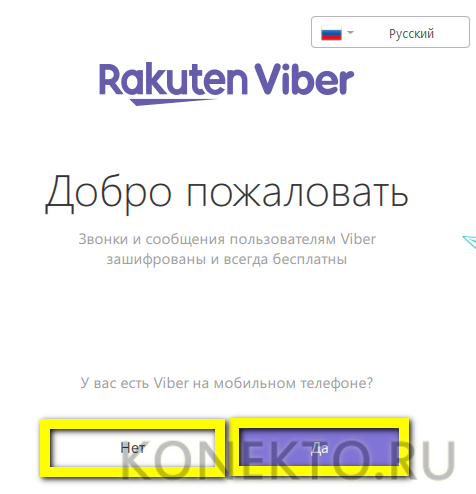
Ответ «Нет» перенаправит обладателя ноутбука на страницу с предложением скачать мобильную версию — зарегистрироваться без сотового номера, как уже упоминалось, не представляется возможным. Вернуться к активации стационарного приложения можно, воспользовавшись ссылкой «На моём телефоне уже установлен Viber».
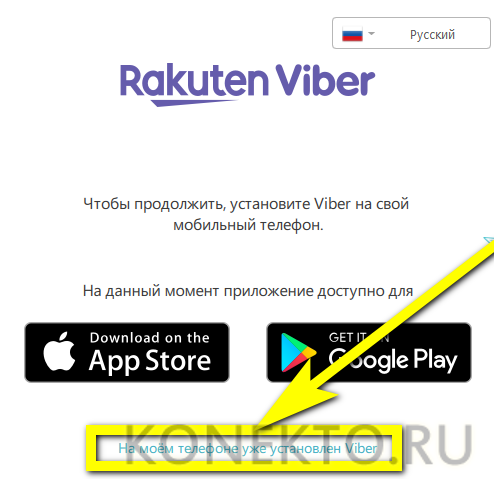
В выпадающем списке, размещённом в следующем окне, нужно выбрать код своей страны.
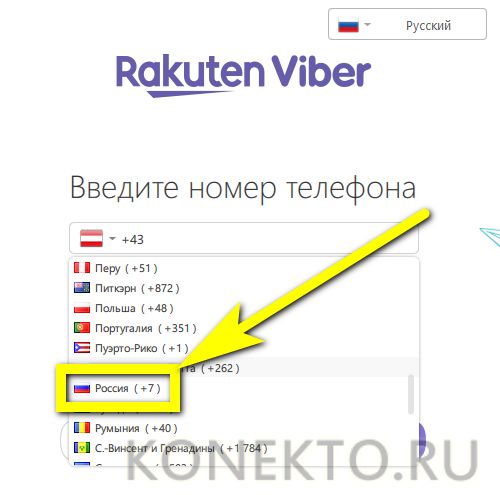
А затем — ввести телефон, к которому привязана учётная запись Вайбера, и кликнуть по кнопке «Продолжить»
Важно, чтобы владелец аккаунта использовал на телефоне и ноутбуке или компьютере один и тот же сотовый номер — иначе активировать «стационарную» версию не получится
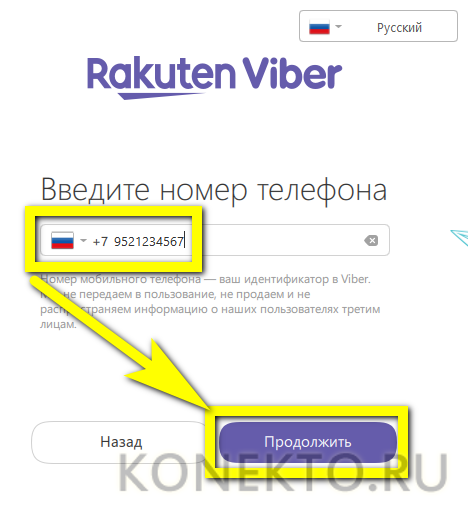
Теперь требуется отсканировать QR-код, представленный на следующей странице, при помощи камеры смартфона. Что для этого нужно сделать для телефона, будет рассказано чуть ниже.
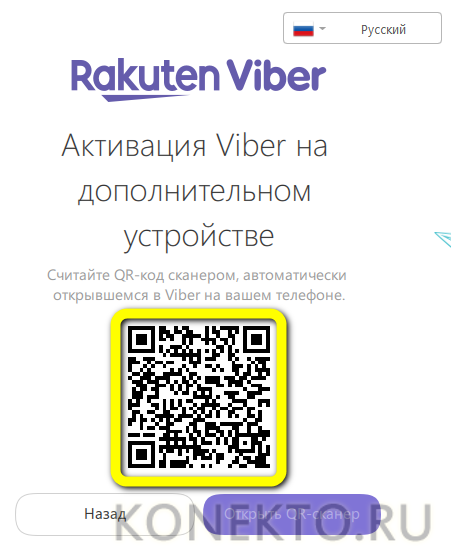
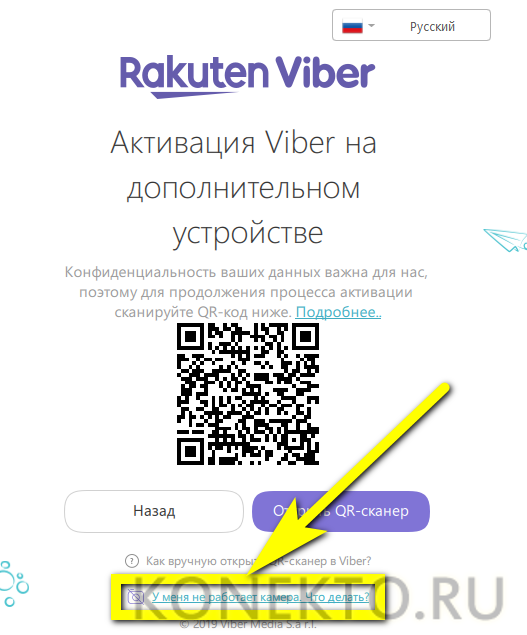
Скопировать представленную в следующем диалоговом окне буквенно-цифровую последовательность и отправить себе на телефон в любом другом приложении.
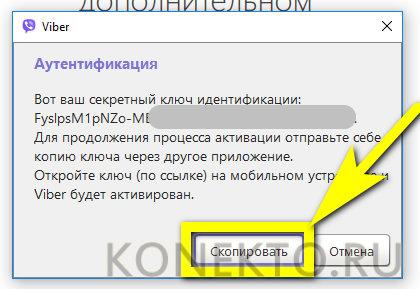
Активация аккаунта Viber на компьютере или ноутбуке продолжается от нескольких секунд до одной-двух минут.
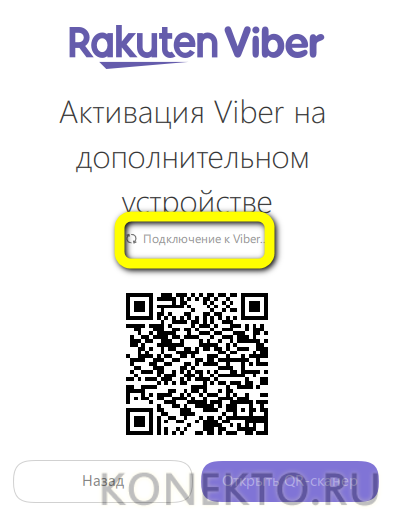
Почти всё готово. Остаётся согласиться на синхронизацию контактов, чатов и настроек с мобильной версией Вайбера и подтвердить действие на телефоне.
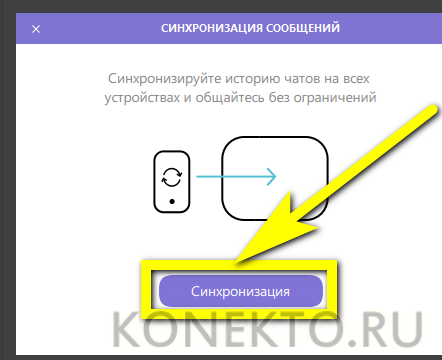
Как только синхронизация закончится, можно приступать к общению и звонкам при помощи «стационарного» Viber — зачастую это гораздо более удобно.
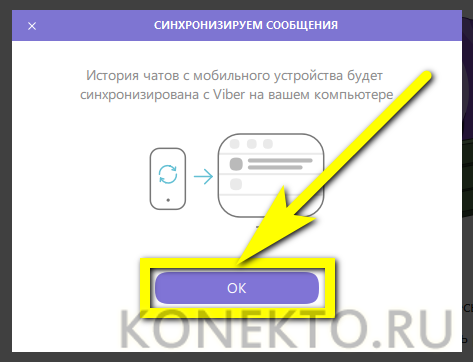
Параллельно с работой на ПК пользователь должен совершить на телефоне следующие действия:
Если камера не работает и отправлен код — открыть приложение, в котором получено сообщение, и перейти по содержащейся в нём ссылке.
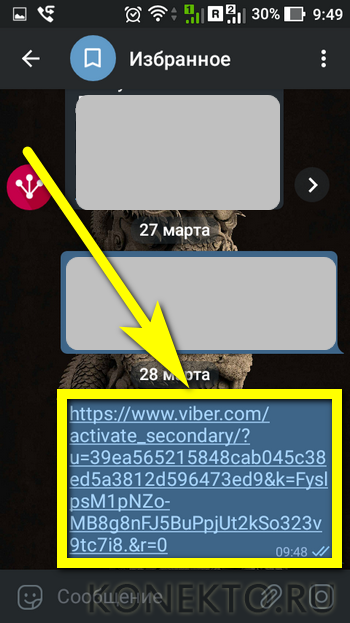
Если для активации выбран QR-код — зайти в главном окне мобильного приложения в меню «Ещё» — три горизонтальные чёрточки в нижнем правом углу экрана.
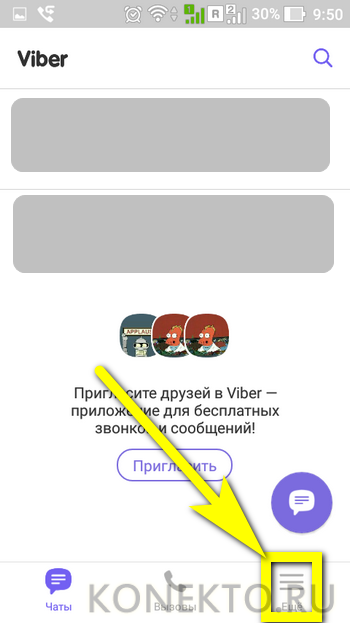
Переместившись немного вниз по странице, тапнуть по строчке «QR-код», навести камеру на изображение на мониторе и дождаться авторизации в программе.
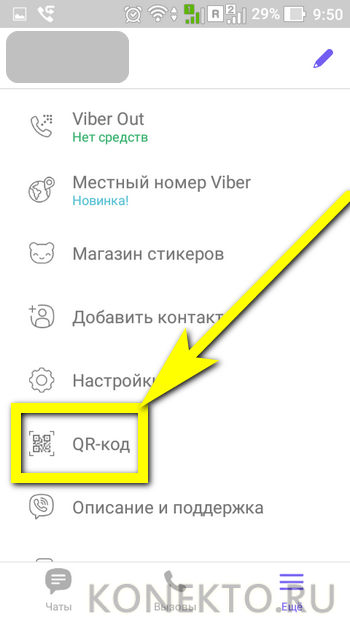
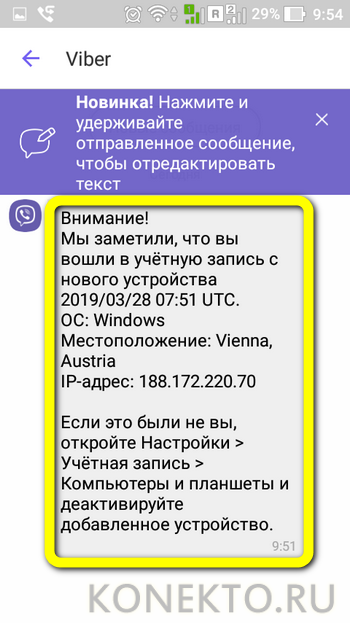
Вайбер – что это?
Прежде чем рассматривать способы установки и регистрации необходимо разобраться, что это вообще за чудо техники такое и как оно работает. Оно было создано специально для мобильных телефонов, а именно смартфонов и работает на таких платформах, как Android, iOS. Недавно разработчики выпустили программу и для платформы Windows, поэтому теперь установить Вибер можно не только на телефон, но и на компьютер, работающей на программе Windows или iOS. То есть, Вайбер позволяет общаться между собой двум лицам, у которых на смартфонах или компьютерах установлен Вайбер. Вайбер – представитель так называемой группы VOIP-связи (голосовая связь или интернет-телефония). Многие исследователи считают, что в самом ближайшем времени, Вайбер, если совсем не вытеснит Скайп из повседневного обихода, то уж точно его прилично потеснит.
А все потому, что это программа:
- Во-первых, очень удобна;
- Во-вторых, она позволяет максимально экономить средства на мобильную связь;
- И, наконец, в-третьих, она отлично работает даже на низких скоростях интернет-соединения, у вас не возникнет проблем со слышимостью или прерыванием связи.
Помимо голосовых звонков мессенджер позволяет отправлять моментальные смс, голосовые сообщения, мультимедийные файлы, а также приложение оснащено красочными веселыми стикерами и смайлами, которые смогут позабавить даже самых привередливых пользователей.
Таким образом, к безусловным преимуществам программы Вайбер, которые поразили миллионы пользователей уже оценивших данное приложение, относятся:
- Великолепная качественная связь без потери соединения и «квакающих» звуков в динамиках;
- Возможность общаться с родными и близкими по всему земному шару, не тратя при этом на связь огромные средства;
- Отличный и легкий интерфейс, с которым легко сможет разобраться даже «чайник»;
- Приложение щадяще относится к заряду аккумулятора;
- Приложение не требует постоянной авторизации для входа, как некоторые его аналоги.
Из истории создания
Приложение Viber появилось на свет в 2010 году. Генераторами идеи о создании мессенджера и ее реализа торами являются Тальмон Марко и Игорь Магазинник. Первая версия приложения была написана исключительно для Айфона и могла обслуживать не больше 50 тысяч человек.
Через два года Вайбер можно было устанавливать на BlackBerry, Windows Phone и Bada. А еще через год появились версии для компьютеров, на базе операционной системы Windows, а также дочернее приложение ViberOut.
ViberOut – платный функционал, предназначенный для звонков тем пользователям, у которых отсутствует подключение к сети Интернет, или же вовсе не установлен Вайбер. Данное приложение позволяет осуществлять звонки как на сотовые, так и на домашние номера.
Зимой 2014 года Вайбер перешел во владение японской компании Rakuten, а создатели выручили за него 900 миллионов долларов. После чего через год в приложение была введена новая функция, позволяющая осуществлять денежные переводы через Western Union.
География работы мессенджера расширялась ежегодно, и уже в 2017 году Вайбером пользовались 800 миллионов человек из более чем 190 стран. Причем 10 процентов пользователей мессенджера являлись гражданами России.
Порядок регистрации
Когда вы скачаете Вайбер на компьютер, вам нужно установить его и после подтвердить свою учетную запись, а если быть точнее, то авторизоваться на сервере программы:
- Открываете ярлык Viber.
- Ждете, пока программа установится.
- Далее нажимаете «Продолжить» и переходите к авторизации.
- На вопрос «Есть ли у вас Viber на телефоне?», отвечаете «Да».
- Указываете свою страну, далее корректно заполняется номер мобильного телефона и нажимаете «Продолжить».
- На следующей странице появится QR–код, который нужно отсканировать с приложения на смартфоне для сопряжения двух устройств и подтверждения, что вы являетесь пользователем этой учетной записи.
- После удачного сканирования вы сможете войти в Вайбер на компьютере.
Именно так выглядит регистрация Вайбера на компьютере. Обойти процесс использования своей учетной записи на телефоне никак нельзя. Кроме того, отсутствие функции регистрации с компьютера без использования мобильного телефона позволяет предупреждать ряд мошеннических действий и прочих нарушений в системе мессенджера. Если вы зарегистрируетесь в Вайбере при помощи телефона, чтобы использовать это приложение на компьютере, а после удалите программу с мобильного устройства, то на ПК она тоже станет недоступной, так как смартфон выступает основным устройством.
Как создать профиль на компьютере?
Чтобы зарегистрироваться в Вибере на компьютере, вам потребуется выполнить практически такие же действия, как и в предыдущей инструкции. НО: учтите, что пользование мессенджером в таком формате возможно лишь в том случае, если он уже установлен на мобильном девайсе. (То есть без телефона на ПК создать аккаунт не получится.)
2. Щёлкните кнопку «Загрузить Viber».
3. Запустите с правами администратора загруженный инсталлятор.
Viber – это необычайно популярный сервис. Программный продукт устанавливается на мобильные и стационарные устройства. Скачать утилиту можно совершенно бесплатно. Главное требование – иметь постоянное соединение с интернетом.
Разработчики Viber постарались создать такое приложение, которое подарит безграничные возможности для общения с абонентами, установившими эту утилиту на Android или ПК. Звонить и переписываться можно в любое удобное время. Программа позволяет общаться в любое время, в любой точке планеты.
Посредством этого сервиса можно не только отправлять текстовые сообщения, но также делиться фотографиями, обмениваться видеороликами и прочим медиаконтентом. Услуга эта является бесплатной. Именно поэтому софт пользуется такой популярностью, что заставляет серьезно понервничать операторов мобильной связи.
Регистрация в Viber
Пользоваться этим сервисом могут любые абоненты. Достаточно скачать приложение на Android или ПК. Мгновенная установка произойдет без участия пользователей. Необходимо лишь указать на какое устройство совершается установка. Этот многофункциональный программный продукт скачали миллионы пользователей со всего мира. Универсальная утилита открывает новые возможности в общении.
Процедура регистрации также проста. Пользователю необходимо указать некоторые данные в момент первого запуска. В обязательном порядке вписывается местоположение и номер мобильного телефона без знака «+» и кода страны, поскольку сервис привязывается именно к этим данным. После на указанный номер приходит сообщение, с помощью которого будет проведена активация созданной учетной записи.
Полученный код активации необходимо вписать в соответствующую строку. Если возникли вопросы о процессе активации, то можно уточнить все моменты, перейдя по указанной ссылке. Также есть возможность выполнить активацию голосовым способом. То есть пользователю не нужно будет ничего заполнять, а просто связаться с оператором и продиктовать все запрашиваемые данные. Выполнить это можно, если войти в настройки приложения.
После звонка робот сразу же сообщит код, состоящий из 4- символов. Для завершения регистрации его необходимо ввести в соответствующее окошко. После этого можно смело открывать собственную учетную запись. Необходимо выбрать аватарку из собственной галереи.
После этого проверяем всех абонентов, кому можно звонить и отправлять сообщения. Если какого-то абонента нет в этом списке, то приглашаем его. Отправляем запрос и ждем, пока он скачает Viber и пройдет регистрацию. После этого придет оповещение о появлении нового абонента, которому можно отныне звонить и писать совершенно бесплатно.
Функционал программы
Утилита является отличным средством, благодаря которому удается совершенно бесплатно быть всегда на связи с любыми людьми. Приложение не ставит перед пользователями ограничения. Viber содержит достаточно много смайлов и стикеров, которые также можно отправлять в сообщениях. Некоторые из них являются бесплатными, а за другие придется заплатить.
В этой программе можно отправлять в одном сообщении 10 фотографий. Утилита позволяет создавать чаты с несколькими абонентами. Таким образом, можно коллективно общаться сразу с несколькими пользователями. Приложение является одним из лучших в настоящее время.
Сложно даже представить, что с Viber очень просто звонить в любую точку земного шара. При этом поддерживается довольно высокое качество связи. Достаточно обеспечить подключение к интернету и можно бесплатно общаться.
Как зарегистрироваться в viber без телефона?
Как зарегистрироваться в viber без телефона?
К сожалению в настоящее время возможность регистрации программы по передачи сообщений, под названием Вайбер зарегистрировать без компьютера не получится, такие условия создали разработчики данной программы. Поэтому, если вы хотите работать в вайбер на компьютере, вам потребуется телефон.
Телефон при регистрации приложения потребуется обязательно. Вам же не обязательно данный номер самостоятельно использовать, попросите у знакомых и близких, объясните ситуацию, они не откажут вам помочь.
У вайбера всегда привязка к номеру телефона, даже если вы установите его на комп надо будет ввести код подтверждения, который присылают смс на номер. При этом на телефоне вайбер уде должен быть установлен.
Без телефона установка Vibera невозможна. К сожалению, в Вашем случае установить Вайбер на компьютер без смартфона не получится, поскольку программа привязывается к номеру телефона (только так можно зарегистрироваться). Даже при установке на компьютер, необходим код, который должен придти на телефон, на котором уже установлен Вайбер.
Думаю,что если нет современного телефона,то можно всегда попросить его у своих друзей на время и вставить свою симку,подтвердить регистрацию,так как в вибере происходит активация именно через смску,а соответственно и привязку телефона и все,регистрация завершена.
Зарегистрироваться в viber без номера мобильного телефона не получится, так как приложение жестко привязано к номеру телефона, это своего рода логин по которому система различает пользователей. Поэтому при регистрации необходимо указать номер телефона, а затем подтвердить его введя в специальное поле код подтверждения которое вам вышлют на указанный номер.
Чтобы не использовать собственный номер телефона, вы можете зарегистрировать аккаунт в Вайбер на виртуальный номер. Есть множество сервисов, которые предоставляют бесплатные функции приема СМС, но их использовать я не рекомендую, так как высока вероятность, что все они уже использованы для Вайбера. Купите виртуальный номер и регистрируйтесь.
А так без номера никак — его запрашивают сразу при регистрации:
Ох не простой этот viber. Без телефона сейчас есть возможность зарегистрироваться. Однако подтвердить аккаунт нужно обязательно через телефон. Так вайбер плотно привязываться к вашему номеру. Так что зарегистрироваться на компьютере можно, но без телефона нельзя
Проблема установки приложения viber на компьютер состоит в том, что для этого требуется предварительно установить данное приложение на смартфон. Поэтому придтся взять у кого-нибудь из знакомых телефон, вставить свою сим-карту и зарегистрировать аккаунт в viber, а затем осуществить регистрацию на компьютере. После этого можно отключить интернет на телефоне и удалить с него viber.
Но тут есть одна неприятная вещь. Я таким образом хотел зарегистрировать два аккаунта на разные симки на одном смартфоне. Зарегистрировав первый аккаунт на телефоне и компьютере, я убрал интернет и удалил приложение с мобильного. Но когда я поменял симку и зарегистрировал второй аккаунт, приложение на компе сразу же перестало работать. Честно говоря, не совсем понятно, почему это произошло, складывается впечатление, что приложение каким-то образом запомнило мой телефон и удалило связанный с ним первый аккаунт. Так что это может создать проблему, если ваш друг решит тоже установить себе viber.
Второй способ установки viber на компьютер без телефона — это использование эмулятора ОС Андроид. На нм вы устанавливаете мобильное приложение, как на обычном телефоне, а затем скачиваете и активируете приложение для компьютера.
Программу для связи — Viber, можно установить на компьютер, но с обязательной регистрацией со сматрфона. Дело в том, что для регистрации в программе, необходим телефонный номер, а произвести эту самую регистрацию можно только на телефоне, где поддерживается данная программа, тем более, что устанавливая Вайбер на компьютер, нужно будет ввести код из смс, а оно придет только на зарегистрированный в программе телефон.
info-4all.ru
Скачать Viber бесплатно на русском языке
Viber Messenger — популярное бесплатное приложение для общения. Вайбер доступен для смартфонов, планшетов ноутбуков и компьютеров. Вибер можно устновить на телефоны моделей Nokia, iPhone, BlackBerry, Windows Phone и Android.
Нет в мире одинаковых людей, но несмотря на это для каждого из нас важно поддерживать связь с друзьями, родственниками и другими близкими людьми. Используйте наисовременнейший мессенджер Viber, чтобы бесплатно и безопасно отправлять сообщения, делать звонки и делиться лучшими мгновениями вашей жизни
Присоединяйтесь к миллионам других людей по всему миру, которые доверили Viber самое сокровенное – общение.
Программа Viber позволяет звонить и отправлять звуковые сообщения абсолютно бесплатно. Популярный мессенджер космически удобен и очень прост в использовании, Viber работает очень стабильно и позволяет экономить массу денег и времени. Он предоставляет прекрасную возможность всегда быть на связи, обмениваться текстовыми и звуковыми сообщениями, фотографиями и видеофайлами. Любой пользователь может скачать Вибер на персональный компьютер или любое мобильное устройство – такое как смартфон или планшет.
Бесплатные звонки и обмен сообщениями возможны через Wi-Fi и мобильные сети 3G и 4G между мобильными устройствами, если на них установлен Viber. При этом оплачивать необходимо только интернет-трафик, а если это общественное место с бесплатным Wi-Fi – то платить и вовсе не нужно. Звонки на стационарные телефоны и устройства, на которых нет данного приложения тоже возможны, но они уже являются платными
За абсолютно небольшой промежуток времени компании Viber Media удалось привлечь к своему продукту внимание нереально огромного количества людей. На данный момент более миллиона человек уже пользуются приложением, и их количество продолжает стремительно расти
Как установить Viber на телефон
Теперь будет рассмотрен вопрос касательно того, как установить Вибер бесплатно на телефон на русском. Процедура выглядит стандартным образом и не подразумевает каких-либо затруднений. Весь алгоритм в упрощённом варианте выглядит так:
Запустите установочный компонент на смартфоне. Естественно, предварительно его нужно туда поместить
Важно, чтобы элемент расположился в памяти телефона.
Запустите инсталлятор.
Перед собой вы увидите установочное окно с различными инструкциями. Они будут элементарными, вам останется лишь следовать всем указаниям.
Дождитесь полного завершения продукта.
Когда всё будет готово, на рабочем столе вы увидите иконку Viber. Нажимайте по ней и начинайте взаимодействие с продуктом.